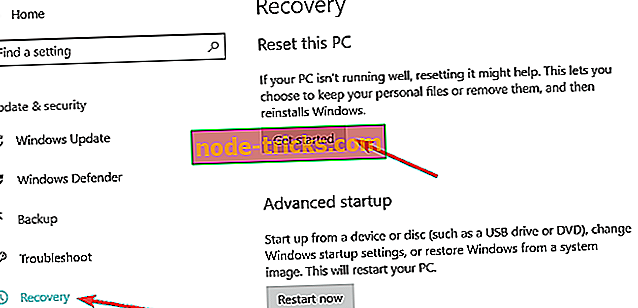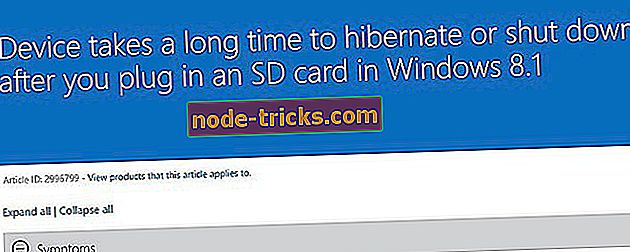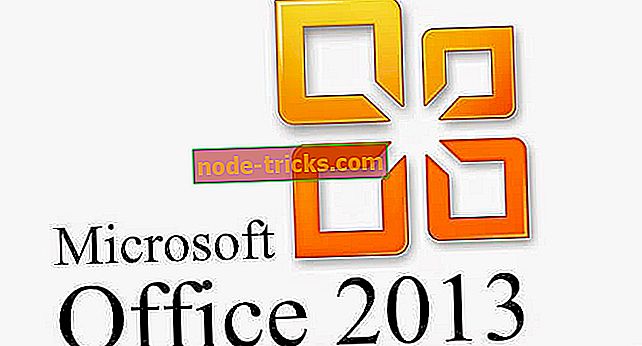FIX: failų sistemos klaida 1073741515 „Windows 7“, „Windows 10“
Failų sistemos klaida 1073741515, kuri verčia klaidos tipą 0xC0000135, aprašo vykdomosios programos negalėjimą veikti dėl trūkstamų esminių komponentų (vieno ar kelių .dll failų) arba neteisingai sukonfigūruotų sistemos failų.
Šie gedę sistemos failai arba trūkstami komponentai sukuria registro klaidas jūsų „Windows“ operacinėje sistemoje, dėl kurių sistemos gedimai, lėtas kompiuterio veikimas, programos sutrikimai ir kt.
Galbūt norėtumėte paklausti, kas sukelia registro klaidas?
Registro klaidos atsiranda daugiausia tada, kai naujosios programos įdiegiamos per esamas, o visiškai neišinstalavus ankstesnio ir jo komponentų.
Kas sukelia „File System Error - 1073741515“ langą 7 ir 10?
„ Failų sistemos klaida - 1073741515 “ gali atsirasti dėl šių priežasčių:
- Sutrikusi aparatūra
- „JavaScript“ klaidos
- Klaidos „Windows Explorer“
- Kenkėjiška programinė įranga (virusai, reklamos ir šnipinėjimo programos)
- Registro klaidos
Kokie yra „Failų sistemos klaida - 1073741515“ simptomai
Klaidos požymiai, kad „Win7“ ar „10“ naudotojai galėtų patirti:
- Hiperteksto perdavimo protokolo (HTTP) klaidos
- Staigios uždarymo problemos
- Mėlynas mirties ekranas (BSOD)
- Įvesties / išvesties (IO) klaida
- .exe failai neveikia
- Neleidžiami UA valdikliai
Kaip nustatyti failų sistemos klaidą 1073741515 „Windows 7“, 10 versijoje
Norėdami ištaisyti failų sistemos klaidą 1073741515 Win7 ir 10, atlikite toliau nurodytus veiksmus.
- Naudokite „RegCure Pro“, kad automatiškai būtų pašalinta klaida
- Atsikratykite šnipinėjimo programų naudojant „Spyhunter“ kenkėjiškų programų šalinimo įrankį
- Norėdami pašalinti klaidą, naudokite „Windows“ remontą
- Atnaujinti / iš naujo nustatyti „Windows 10“
1. Naudodami „RegCure Pro“ automatiškai nustatykite klaidą
„RegCure Pro“ yra registro remonto įrankis, kuris efektyviai nuskaito ir pataiso sugadintus arba trūkstamus registro failus. Nustatydami registro problemas, jis taip pat atsikrato „File System Error 1073741515“ ir neleidžia susidurti su kitais susijusiais klausimais. Norėdami naudoti „RegCure Pro“, vadovaukitės šiomis instrukcijomis:
- Atsisiųskite „RegCure Pro“
- Įdiekite programą ir paleiskite ją.
- Spustelėkite mygtuką Scan (nuskaityti) ir palaukite, kol jis bus baigtas.
- Baigę nuskaitymą, spustelėkite Nustatyti klaidas
- Iš naujo paleiskite kompiuterį
- Paleiskite programinę įrangą, kuri inicijuoja failų sistemos klaidą 1073741515, ir klaida turėtų būti prarasta.
2. Atsikratykite šnipinėjimo programų naudojant „Spyhunter“ kenkėjiškų programų šalinimo įrankį
„Spyhunter“ optimizuoja kompiuterį, pašalindamas visus kenkėjiškų programų, reklaminių programų ir šnipinėjimo programų pėdsakus, kad užtikrintų sklandų įrenginio veikimą.
Naudodami „RegCure Pro“ registro problemoms išspręsti, atlikite greitą nuskaitymą naudojant „SpyHunter“ apsaugos nuo kenkėjiškų programų įrankį, kad būtų užtikrinta, jog „ Failų sistemos klaida 1073741515 “ nepasikartotų.
Norėdami naudoti „Spyhunter“ pašalinti įvairias šnipinėjimo programas, kenkėjiškas programas ir virusus, vadovaukitės šiomis šalinimo instrukcijomis:
- Atsisiųskite „Spyhunter“
- Atlikite nurodymus, kad įdiegtumėte jį kompiuteryje
- „Anti-malware“ programinės įrangos sąsajoje spustelėkite mygtuką „Malware Scan“, kad pradėtumėte greitą arba pilną sistemos nuskaitymą ir vykdykite ekrane pateikiamus nurodymus
- Baigus sistemos nuskaitymą, pažymėkite langelį Pasirinkti visus arba spustelėkite Pasirinkti viską, tada spustelėkite Pašalinti, kad ištrintumėte visus kompiuterio grėsmes
Atlikę greitąjį nuskaitymą, paleiskite įdiegtas programas, „Windows“ trikčių diagnostikos ir administravimo priemones, ir viskas turėtų veikti gerai.
„ Failų sistemos klaida 1073741515 “, kurią patyrėte savo „Win7“ arba „Win10“ operacinėje sistemoje, turėtų būti prarasta.
3. Norėdami pašalinti klaidą, naudokite „Windows“ remontą
- Atsisiųskite „Windows“ taisymo nešiojamąjį kompiuterį iš čia ir išpakuokite atsisiųstą failą
- Pažvelkite į naujai išpakuotą aplanką, sukurtą jūsų pageidaujamoje vietoje, ir atidarykite aplanką, pažymėtą '' failai '' (… windows repair v ... files )

- SUSIJUSI: Fix: Error 0x80240fff blokuoja „Windows 10“ naujinimus
- Failų aplanke suraskite failą fix_exe_hijack.inf

- Dešiniuoju pelės mygtuku spustelėkite failą ir pasirinkite „Įdiegti“
- Įdiegus .inf failą, iš naujo paleiskite kompiuterį ir galėsite atidaryti programas ir administravimo įrankius, nesukeldami failų sistemos klaidos 1073741515.
- Arba galite įdiegti .exe failą
- Paleiskite ir spustelėkite skirtuką Remontas- pagrindinis ir tada iš anksto nustatoma: visi remontai

- Įsitikinkite, kad pažymėtos visos „ Visos remonto“ dėžutės. Tada spustelėkite Pradėti remontą

Pastaba: naudotojas turi būti administratorius, kuris atlieka remontą
- Negalima atšaukti proceso, palaukite, kol remontas pradės veikti
- Po remonto, būsite paraginti iš naujo paleisti kompiuterį. Pasirinkite Taip .
- Iš naujo paleisdami kompiuterį, dabar turite sugebėti atidaryti programas ir administravimo įrankius nepatirdami „ Failų sistemos klaida 1073741515 “.
4. Atnaujinti / iš naujo nustatyti „Windows 10“
Atliekant kompiuterio atnaujinimą arba atkuriant operacinę sistemą „Windows 10“, iš esmės bus įdiegta operacinė sistema, pašalinamos visos trečiosios šalies programos, paliekant visus asmeninius duomenis. Tačiau galite laisvai pasirinkti, ar norėsite saugoti bet kokius duomenis.
Jei norite atnaujinti kompiuterį „Windows 10“, atlikite šiuos veiksmus:
- Laikykite „ WinKey + S“ ir paieškos laukelyje įveskite „ Settings“ ir spustelėkite jį
- Spustelėkite Atnaujinti ir saugumą
- Pasirinkite Atkurti
- „Reset this PC“ (Pradėti šį kompiuterį) spustelėkite Get Started (Pradėti), kad inicijuotumėte atstatymą / atnaujinimą
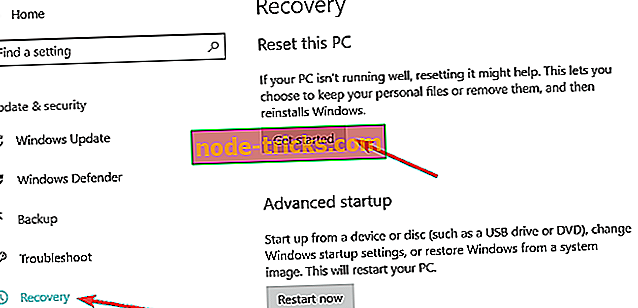
- Atkreipkite dėmesį į raginimą, kai jie pasirodo, ir pasirinkite, ar išsaugoti asmeninius failus, ar juos ištrinti
- Baigę atnaujinimą, jūsų kompiuterio konfigūracijos dabar turėtų būti nustatytos kaip numatytosios, o visi registro kaušai išvalyti
- Iš naujo įdiekite programas ir paleiskite jas. „ Failų sistemos klaida - 1073741515 “ turėtų būti prarasta .
- Be to, pabandykite paleisti „Administravimo įrankius“ ir „Windows“ trikčių šalinimo priemones, viskas dabar turėtų gerai veikti.
Įdarbinus visus arba kai kuriuos iš šių „tweaks“, „Hypertext Transfer Protocol“ (HTTP) klaidų, staigių uždarymo problemų, „Blue Screen of Death“ (BSOD), „Input / output“ (IO) klaidą; .exe failai neveikia, registro klaidos ir neįgaliųjų UA kontrolė turėtų būti praeities dalykas.
SUSIJĘ STRAIPSNIAI:
- Kaip nustatyti kompiuterio klaidos kodą 0xc00000e „Windows 10“
- Fix: aptikta problema ir „Windows“ buvo išjungta
- „Full Fix“: „Windows 10“ tvarkyklės irql_less_or_not_equal klaida